
「PUBGモバイル(PUBG MOBILE/スマホアプリ版)」の設定の解説と変更方法について紹介しております。エイムやリーン、ADS、画質、カメラ感度設定を最適にする際にぜひ参考にしてください!
| 関連リンク | |
|---|---|
| ▶︎設定の解説と変更方法 | ▶︎名前の変え方 |
| ▶︎見た目・性別の変え方 | ▶︎アイコンの変え方 |
| ▶︎リーンの設定 | ▶︎アカウントは削除できる? |
設定の変更方法
設定モードの入り方

設定モードはホーム画面の右下部、プレイ中画面の右上部の歯車アイコンから入ることができます。
プレイ中は変更中もゲームが進行したままの状態になるので変更するとしても微調整程度にして、本格的な設定調整は練習場で行いましょう。
設定モードの解説
| 設定モード項目一覧 | |||
|---|---|---|---|
| ▼基本設定 | ▼グラフィック | ▼操作設定 | ▼車両設定 |
| ▼感度 | ▼取得設定 | ▼スコープ設定 | ▼サウンド設定 |
基本設定
| ▼新しい設定▼ |
|---|
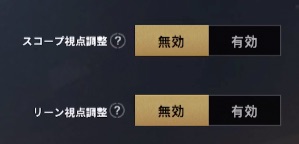 |
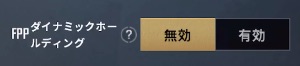 |
| ▼タップで拡大!▼ |
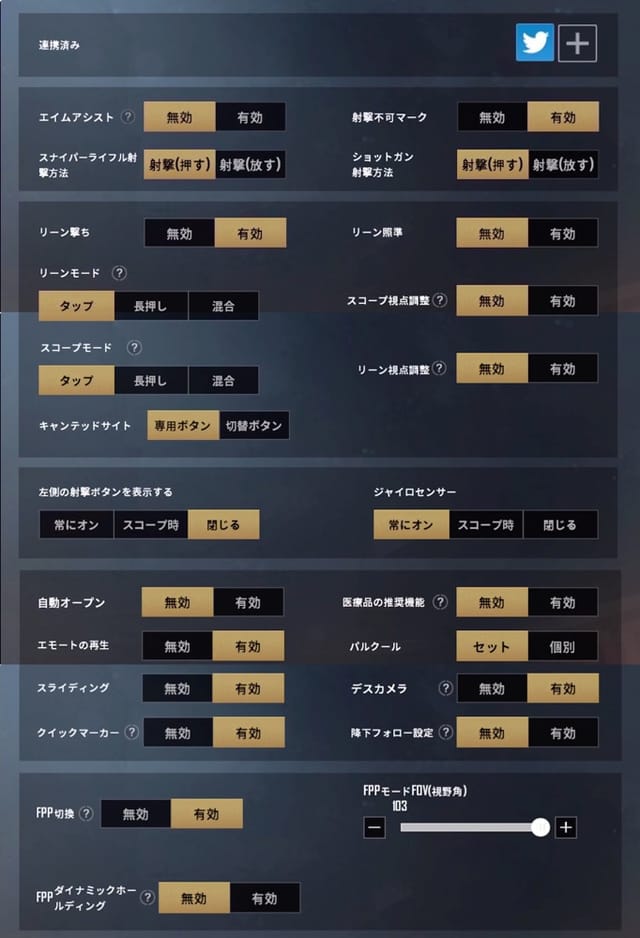 |
スコープ/リーン視点調整
従来ではスコープボタンやリーンボタンを長押しで使用している場合、カメラを動かすことができませんでしたが、設定を“有効”にすることで長押し状態でも動かすことができるようになりました。
FPPダイナミックホールディング
| 無効 | 有効 |
|---|---|
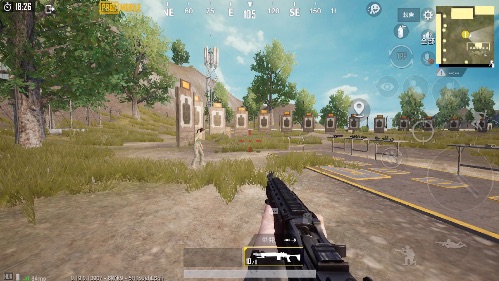 |
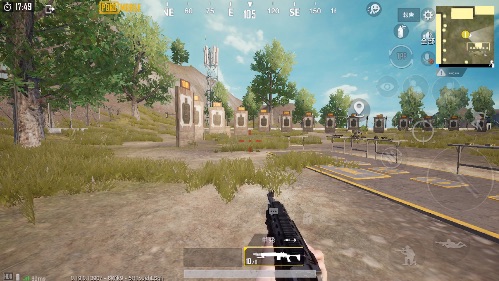 |
設定を“有効”にすると非射撃時は銃をやや下側に構え、視野を広くしてくれるようになります。あくまで好みの問題なので好きな設定に変更しましょう。
キャンテッドサイト
キャンテッドサイトを装備した武器を構えている時のみ表示されるボタンの設定です。
“専用ボタン”はその名の通り、専用のボタンがADSボタンと別に表示され、タップすることでキャンテッドサイトでADSすることができます。
“切替ボタン”は『メイン/サブ』と表記されたボタンが表示され、サブにするとキャンテッドサイト、メインにすると一緒に装備しているスコープでADSします。今どっちになっているかはクロスヘアが十字かX字になっているかどうかで瞬時に判断できます。
デスカメラ
設定を“有効”にするとキルされてしまった時の敵側の視点を確認できるようになります。
不自然な場合のチートチェックや敵の動きから立ち回りを学んだり、自分の動きを敵側から見て反省点を見つけたりと様々な用途があります。
クイックマーカー
設定を“有効”にすると新たな操作ボタンが表示されるようになります。ボタンをタップするとクロスヘアの中心にマーカーを設置し、味方に位置を共有することができます。
2回素早くタップすると危険マークがついたマーカーが設置されたり、長押しするとマーカー以外にも弾や回復の要求もすることができます。
エイムアシスト
敵に照準を合わせやすくなる機能(エイムアシスト)です。オンにすると敵の胴体に照準を合わせてくれます。
オフにすると自動追尾してくれなくなりますが、頭部を狙いやすくなったりとより難度の高い上級のゲームプレイをすることができるようになります。
射撃不可マーク
設定をオンにすることで壁際にいる際に銃を構えられるかどうかが分かるようになります。

不可能/構えられない状態の場合は画像のように照準マークの部分に赤いマークが表示されるので一目で分かるようになります。
窓際・壁際で敵を発見し、腰だめやリーンで射撃する際はこのマークが出てないことを確認しないと銃声だけ出てしまい、敵に場所を教えてしまうので注意しましょう。
SR系/SG系射撃方法
SR(スナイパーライフル・クロスボウ)とSG(ショットガン)の射撃設定を変更することができます。
・射撃(押す)
従来通りのタップで射撃できる設定です。変更の必要が無いのであればこちらにしましょう。
・射撃(離す)
射撃ボタンから指を離すと射撃する設定です。ARなどの連射の感覚でエイムを合わせることができます。
ヒットエフェクト
 |
 |
被弾時のエフェクトをレッドorグリーンに変更できます。
リーン撃ち
設定を“有効”にすることで画面左側にボタンが配置されます。壁や木などから上半身のみを傾けて見ること(リーン)ができます。
リーンボタンは操作設定からボタン配置を変更できます。
リーン照準
設定を“有効”にすることで身体を傾けた状態(リーン)の時に自動でスコープを覗いてくれる(オートADS)ようになります。瞬時に覗いて撃ちたいという方には有効ですが、強制的にADS状態になってしまうので好みで決めましょう。
リーンの設定方法・コツはこちら
リーンモード
リーンボタンが機能する条件をワンタップで切り替えの「タップ」、長押し中のみ有効の「長押し」、タップだと切り替わり、長押しすると離した時にリーンをやめる「混合」の3種類から選択できます。
スコープモード
上記のスコープ版です。
左側の射撃ボタンを表示する
設定をオンにすることで画面左側にも射撃ボタンが配置されます。右手でエイムをする際に有効な設定です。
ADS時以外でも使用する方は“常にオン”を選択しましょう。
ジャイロセンサー
設定をオンにすることで、スマホに内蔵されているジャイロセンサーを用いて、スマホ本体を動かしてカメラ視点を動かすことができます。
自分で銃器を持っているかのようにエイム・リコイル制御することができるので、指でのエイム・リコイル制御がなかなか慣れない方は試してみても良いかもしれません。
こちらも、ADS時以外にも使用する場合は“常にオン”を選択しましょう。
ジャイロセンサーの設定や操作のコツはこちら
自動オープン(ドア)
設定を“有効”にすることで扉の近くまで行くと自動で開けるようになります。また、プレイ中に扉の近くに行くと自動オープンを一時的にオフにできるボタンが表示されます。
医療品の推奨機能
設定をオンにすることで体力に合わせた医薬品が自動で選択されます。
自動選択される回復アイテムは自分で調整することも可能です。
回復アイテム解説・一覧はこちら
エモートの再生
“有効”にすると自身や他プレイヤーのエモートが発生した時に専用のモーションを行います。
パルクール
設定を“個別”にするとパルクール・ジャンプができる「パルクールボタン」とジャンプのみができる「ジャンプボタン」が表示されるようになります。
通常だとよじ登ってしまう障害物からジャンプして射撃したり、索敵することができます。
スライディング
特定のEVENTモードでのみ使用可能です。“有効”にすることで設定名の通り、スライディングができるようになります。
FPP
| 80(最小値) | 103(最大値) |
|---|---|
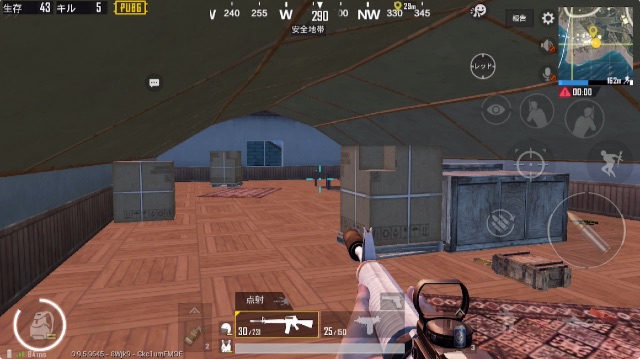 |
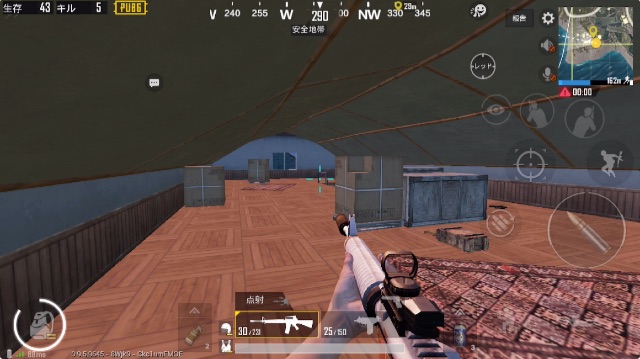 |
この設定はFPPモードでのみ適応される設定です。設定値が低いほど正面が見やすく、設定値が高いほど左右の視野が広くなります。
それぞれの欠点は「低:左右の視野が狭い」「高:正面が遠くなる」となっているため、プレイしやすい視野角に調整しましょう。
その他の基本設定
その他の基本設定は通知設定や閲覧設定、表示設定なので気になる方は無効、特に気にする点が無い方は有効を選択しましょう。
グラフィック
| ▼新しい設定▼ |
|---|
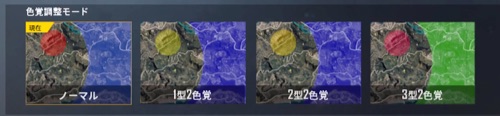 |
| ▼その他設定をタップで拡大!▼ |
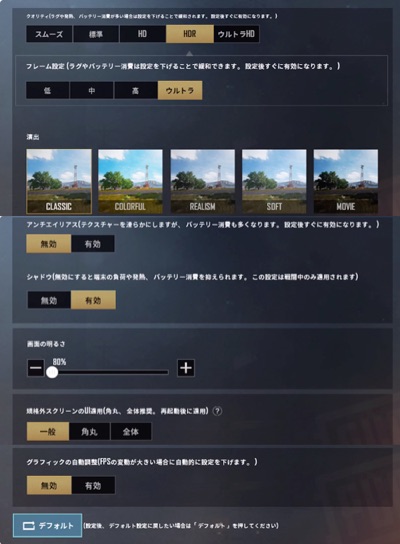 |
※黄色い枠で囲われている設定が今適応されている設定です。
※設定が完了したら右下に表示される「OK」を押しましょう。
色覚調整モード
色覚が通常の方とは異なる方向けの設定です。通常の方は好みの色があれば変えても良いでしょう。
クオリティ
より高い設定にすることで綺麗な画質でゲームプレイをすることができます。その代わり、バッテリーの消費や発熱が激しくなる他、端末によっては読み込みが遅くなる恐れがあります。
フレーム設定
より高い設定にすることでゲーム内の動作がより滑らかに映るようになります。その代わり、バッテリーの消費や発熱が激しくなるため注意しましょう。
フレームレートの『極限』は画質を「スムーズ」にすることで表示される設定で、選択するとスムーズすぎて逆に気持ち悪いというレベルで画面内が滑らかに動きます。
ホーム画面でもそのヌルヌル感を味わうことができるのでまずはホーム画面で変更してみましょう。
演出
グラフィックのタイプを変更することができます。ただし、一部の端末でしか利用することができないので通常設定(CLASSIC)でプレイしましょう。
アンチエイリアス
設定を”有効”にすることで物体の輪郭がギザギザになる現象を緩和してくれます。端末によっては設定できない可能性もあるので確認してみましょう。
シャドウ
『クオリティ:標準』以上で表示される設定です。
従来はクオリティ:スムーズにしなければ影を消すことができませんでしたが、この設定を“無効”にすることでハイクオリティの設定でも影を消せるようになりました。
画面の明るさ
画面の明るさを調整できます。より索敵しやすい明るさを見つけてみましょう。
グラフィックの自動調整
設定をオンにしておくことでゲームが重くなりそうな時にフレームレートを自動的に設定を下げてくれ、ゲーム進行を滑らかにしてくれます。
操作設定
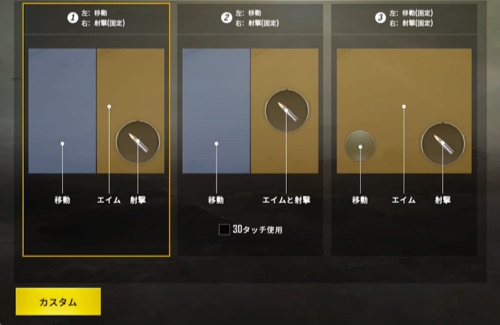
操作キーの配置を変更することができます。①〜③の操作設定以外に操作キーの配置を変更できるカスタム機能を利用できます。②の操作設定は3Dタッチの搭載された端末でなければ誤射が多くなってしまうので避けましょう。
「3Dタッチ感度」は数値を下げればより軽い押し込みで、数値を上げれば強い押し込みで射撃することができます。PC版をプレイしている方は慣れればマウス操作に近い感覚でプレイできるようになるので微調整を繰り返して自分の感覚に仕上げましょう。
カスタム設定
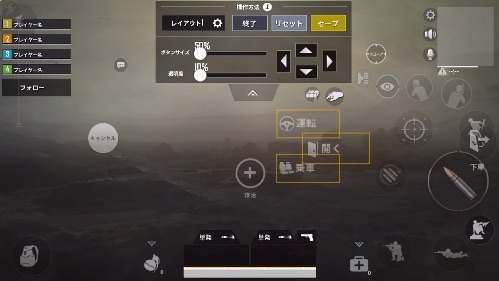
操作キーの配置、サイズ、透明度を変更することができます。「マップをもう少し大きくしたい!」「ボタンが邪魔で見えにくいから半透明にしたい!」などの細かい設定を自身の手で自由にカスタマイズすることができるのでこちらもプレイを重ねつつ調整していきましょう。
TPP・FPPモード用でそれぞれカスタマイズすることができます。
おすすめ設定・ボタン配置はこちらをチェック!
車両設定
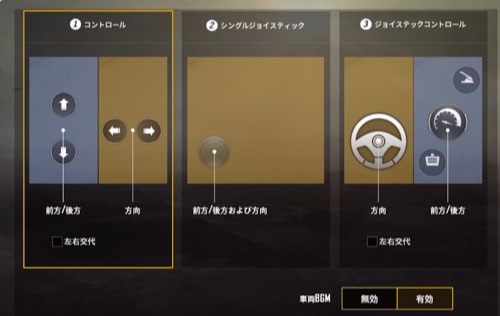
運転設定は3種類の中からしか選択することができません。好みの操作タイプでプレイしましょう。
なお、「下車・乗車/運転ボタン」はボタン設定で配置を変更できるので押しやすい位置に変更しておきましょう。
車両BGM
オンにすると自身が車両に乗った際にBGMが流れるようになります。自身がオフにしていても他のプレイヤーがオンにしていると、そのプレイヤーが車両に乗ると近くにいる時に聞こえてくるので我慢しましょう。
①コントロール
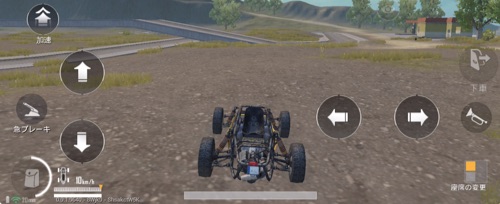
前後ボタンで進行方向を選択、左右ボタンで曲がることができます。また、「↑」ボタンの代わりに「加速」ボタンを押すことでより速い速度で走行することができます。
②シングルジョイスティック

左側のジョイスティック1本だけで前後左右を操作する設定です。ジョイスティック下に引っ張っていても「加速」ボタンを押すと前方に進み出すので覚えておきましょう。
③ジョイスティックコントロール
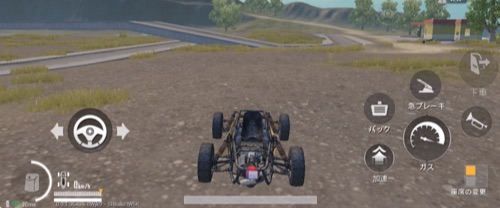
左側に左右をコントロールできるジョイスティック、右側に「ガス(アクセル)」「加速」「バック」「急ブレーキ」のボタンが配置された設定です。②とは真逆にボタンが多いため、難しいと感じる方もいると思います。
ただ、「ブレーキ」するボタン、「バック」するボタンと分かりやすく明記してあるのでテンパりやすい方には良いかもしれません。
| 設定モード項目一覧 | |||
|---|---|---|---|
| ▼基本設定 | ▼グラフィック | ▼操作設定 | ▼車両設定 |
| ▼感度 | ▼取得設定 | ▼スコープ設定 | ▼サウンド設定 |
感度
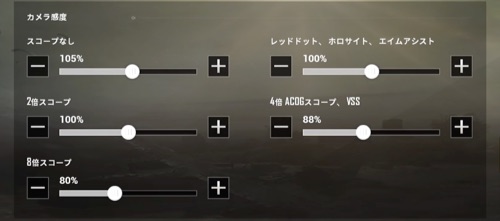

最も重要なカメラ感度を変更できる
こちらはカメラの感度を変更することができ、指で操作するカメラの感度、射撃中のカメラの感度、ジャイロによるカメラの感度の3タイプを調整することができます。
エイム、ADS、リコイル制御など非常に重要な要素に作用するので自分の感覚にあった感度に調整して快適にプレイしましょう。
各スコープ毎に好みの設定を決めよう
スコープを覗くと視野が非常に狭くなるため、カメラ感度が良すぎると敵を見失ってしまいます。プレイしながら自分に合った設定を見つけましょう。
取得設定

マガジン取得優先度
一番新しい設定です。通常であればどちらかを取得すると拡張クイックドロー以外は拾わなくなりますが、“拡張”or“クイックドロー”に設定すればもう片方のマガジンを所持していても黄色く表示されるようになります。
自動取得
設定を“有効”にすることでバックパック、ヘルメット、ベスト、銃器、医薬品など近くに落ちている様々な必要物資を自動で収集してくれます。
バックパック、ベスト、ヘルメットは高グレードの物と、HGを所有しているときは他種の銃器が落ちている場合に自動で交換してくれるなどプレイヤーの操作負担を軽減してくれます。
ただ、交換する気がないのに勝手にHGが交換されたりと不便な部分もあるので注意しましょう。
取得設定の個別調整
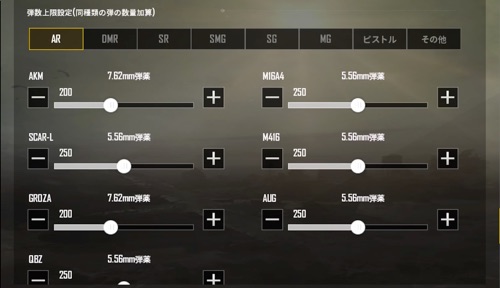
こちらの設定では自動で取得する弾薬を所持している武器毎に設定することができます。この設定の数値を”0”にすると自動で取得しなくなり、黄色い表示も出なくまります。
また、この数値を調整することで指定数に達していない弾薬を見かけたときに黄色い表示で取得リストに表示されます。
この個別設定は回復アイテム、投てきアイテム、サイトにも適応することができるので自動取得を使用していない方でも数値を調整しておくのがオススメです。
スコープ設定
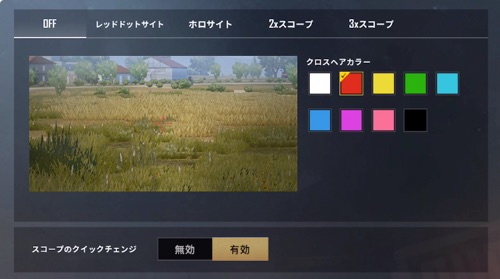
アイアンサイト、レッドドット/ホロサイト、2倍/3倍スコープのクロスヘアの色と形を変更することができます。
好みの問題なので一番やりやすい設定に変更しましょう。
サウンド設定

音量の変更ができる
BGMや効果音(SE)、ボイスチャットのマイク、スピーカーの音量を調整することができます。通話アプリを使用しなくても通話することができるのでスクワッドなどチーム戦を行う際は活用しましょう。
スピーカーやマイクの範囲設定を『全体』『チームのみ』『オフ』にするにはプレイ画面内の右上にあるスピーカーorマイクのボタンから変更できます。
範囲設定を『全体』にしておくと「スピーカー」では近くにいる敵プレイヤーのボイスチャット受信するようになり、「マイク」では近くにいる敵プレイヤーにボイスチャットを送信してしまうので注意しましょう。
PUBGモバイルの設定方法まとめ
初期設定でも十分に戦うことができますが、より自分のプレイスタイルに合った設定にカスタマイズすることでより”ドン勝”に近づくことができます。
とはいえ、プレイしなければ調整することはできないので実戦を重ねて自分らしい設定にしましょう。
PUBGモバイル関連リンク
| ランキング | |
|---|---|
 最強武器ランキング 最強武器ランキング |
 支援物資ランキング 支援物資ランキング |
| 各種一覧 | ||
|---|---|---|
 武器 武器 |
 アタッチメント アタッチメント |
 装備品 装備品 |
 車両 車両 |
 回復 回復 |
 ブースト ブースト |
| 攻略情報 | |
|---|---|
| ▶︎初心者講座/基本ルール | ▶︎ソロの立ち回り |
| ▶︎デュオの立ち回り | ▶︎スクワッドの立ち回り |
| ▶︎パラシュートの最速降下方法 | ▶︎おすすめ武器・アタッチメント |
| ▶︎おすすめ設定・ボタン配置 | ▶︎BPの効率的な集め方 |
| ▶︎砂漠・孤島マップの違い | ▶︎FPS・TPS視点の違い |
| お役立ち情報 | |
|---|---|
| ▶︎最新アップデート情報 | ▶︎設定の解説・変更方法 |
| ▶︎ロイヤルパスとは? | ▶︎見た目・性別の変え方 |
| ▶︎アイコンの変え方 | ▶︎リーンの設定方法 |
| ▶︎データは削除できる? | ▶︎bot(ボット)って何? |
| ▶︎荒野行動とPUBGの違い | ▶︎対応端末・必要スペックは? |

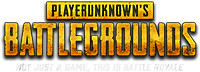















































カメラ感度ではなくフリックの感度をあげられますか?
車両3番はマリオカートとかのコントローラーのレーシングやってる人ならやりやすいかもしれません
お聞きしたいです!!弾が0になったら勝手にリロードしてしまいますが、オフにする方法ありますか?
Androidでデスカメラ表示は可能ですか?
背景取得方法ありますか?
初期設定に戻すにはどうすれば良い?
リセットボタンありますよ
サイレントモードってどうしたら解除できますか?
いいねのやり方教えて
どこにイベント画面があるんですか
クイックチャットの変更出来ないんですけど解消方法わかりません
クイックチャットの設定画面は「倉庫」メニューの中にあります。
デフォルトキャラに切り替える方法知らないですか?男の人から変えたいんです(><)
EVENT CENTER右上の期間限定をクリック 最新情報へ入って
キャラクターVictor登場の枠をクリックしCHECKをクリックしたら
変更できる場所に到達しますよ
パルクール登って解除のやり方わかる人いませんか?
レイアウトの設計がめちゃくちゃやりづらいゲーム。ボタンのサイズ変更しててイライラする。デザインしたやつ頭悪すぎ。
エモートボタンカスタムできるようにして欲しいよね。毎回左リーンするとき、エモート選ぶやつが画面にドーンて出る。